Faça uma verificação gratuita e verifique se o seu computador está infectado.
REMOVER AGORAPara usar a versão completa do produto, precisa de comprar uma licença para Combo Cleaner. 7 dias limitados para teste grátis disponível. O Combo Cleaner pertence e é operado por RCS LT, a empresa-mãe de PCRisk.
Como remover FinSpy do Mac?
O que é FinSpy?
FinSpy é o nome de um spyware que pode ser usado para registar as teclas digitadas, gravar áudio através de microfone e vídeo por webcam, executar comandos shell remotos, extrair informações do sistema e outros dados. Portanto, os criminosos cibernéticos podem usar este spyware para espiar, roubar dados e controlar remotamente o computador infectado.
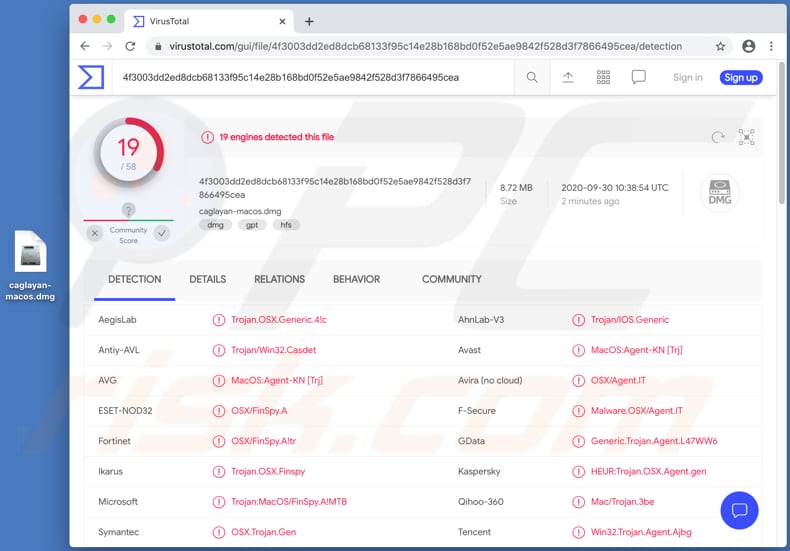
O recurso de registo de pressionamento de tecla permite que programas maliciosos como o FinSpy monitorizem a entrada do teclado, em outras palavras, registem os dados inseridos com o teclado. Na maioria dos casos, os criminosos cibernéticos usam este recurso para roubar informações, como credenciais de login (como nomes de utilizador, endereços de e-mail, palavras-passe) e detalhes de cartão de crédito. Essas informações podem ser utilizadas indevidamente para fazer compras e transações fraudulentas, roubar contas pessoais, identidades e para outros fins maliciosos. O recurso de enumeração de dados permite nomes de utilizador, recursos de rede, partilhas e serviços de um sistema e outras informações que podem ser usadas para detectar vulnerabilidades (ou pontos fracos) na segurança do sistema. O recurso de exfiltração de dados permite transferir (recolher) dados copiados do computador ou servidor infectado. Além disso, FinSpy pode ser usado para executar vários comandos, por exemplo, pode ser usado para reiniciar, desligar um computador ou até mesmo descarregar e executar vários ficheiros que podem ser usados para causar a instalação de algum outro malware. Além disso, este spyware permite que os criminosos cibernéticos acedam o microfone e a webcam da vítima e façam capturas de tela. Podem usar o material gravado para chantagear as vítimas, por exemplo, podem exigir o pagamento de uma certa quantia por não publicar o material gravado em algum site ou enviá-lo a outras pessoas.
| Nome | malware FinSpy |
| Tipo de Ameaça | Spyware. |
| Nomes de Detecção | Avast (MacOS:Agent-KN [Trj]), AVG (MacOS:Agent-KN [Trj]), ESET-NOD32 (OSX/FinSpy.A), Kaspersky (HEUR:Trojan.OSX.Agent.gen), Lista Completa (VirusTotal) |
| Sintomas | O spyware é projetado para se infiltrar furtivamente no computador da vítima e permanecer silencioso e, portanto, nenhum sintoma específico é claramente visível numa máquina infectada. |
| Métodos de Distribuição | Anexos de e-mail infectados, os anúncios online maliciosos, engenharia social, 'crackings' de software. |
| Danos | Palavras-passe e informações bancárias roubadas, roubo de identidade, perda monetária, instalação de outro malware |
| Remoção do Malware (Windows) |
Para eliminar possíveis infecções por malware, verifique o seu computador com software antivírus legítimo. Os nossos investigadores de segurança recomendam a utilização do Combo Cleaner. Descarregar Combo CleanerO verificador gratuito verifica se o seu computador está infectado. Para usar a versão completa do produto, precisa de comprar uma licença para Combo Cleaner. 7 dias limitados para teste grátis disponível. O Combo Cleaner pertence e é operado por RCS LT, a empresa-mãe de PCRisk. |
Em suma, os utilizadores que instalariam FinSpy no sistema operativo podem tornar-se vítimas de roubo de identidade, sofrer perda monetária, perder acesso a várias contas pessoais, ter os seus computadores infectados com outro malware, ter problemas sérios relacionados à privacidade online, segurança na navegação, etc. Alguns exemplos de outros malwares direcionados a computadores Mac são Eleanor, Proton e XCSSET.
Como é que o malware foi instalado no meu computador?
Na maioria dos casos, os sistemas operativos são infectados com software malicioso através de campanhas de spam (e-mails), trojan, ferramentas falsas de atualização de software, ferramentas de ativação não oficial ('cracking') e ficheiros questionáveis, fontes de descarregamento de software. Os criminosos cibernéticos tentam proliferar malware através de campanhas de spam a enviar e-mails com anexos maliciosos ou links de sites projetados para descarregar ficheiros maliciosos. Normalmente, enviam e-mails que contêm ficheiros como Microsoft Office, documentos PDF, ficheiros compactados como ZIP, RAR, ficheiros executáveis (como .exe) ou ficheiros JavaScript. Se abertos/executados, estes ficheiros instalam malware no sistema operativo. As ferramentas falsas de atualização de software podem ser projetadas para infectar sistemas operativos ao instalar software malicioso em vez de atualizações, correções para o instalado ou ao explorar bugs ou falhas de software desatualizado. Os trojans são programas maliciosos que podem ser projetados para instalar outros programas deste tipo. Quando um sistema é infectado por um Trojan, é muito provável que também seja infectado por outro malware. As redes peer-to-peer (como clientes de torrent, eMule), hospedagem gratuita de ficheiros, descarregamento de freeware, sites não oficiais, descarregadores de terceiros e outras fontes de descarregamento de software semelhantes também podem ser usados para proliferar programas maliciosos. Isso pode ser feito disfarçando os ficheiros maliciosos como inofensivos e regulares. Quando os utilizadores descarregam e abrem estes ficheiros, infectam os sistemas com um ou outro software malicioso. As ferramentas de ativação não oficiais são programas que supostamente ativam ilegalmente software licenciado (ignorar a sua ativação). No entanto, em vez de ativar o software instalado, essas ferramentas costumam instalar algum software malicioso.
Como evitar a instalação de malware?
Os ficheiros e programas devem ser descarregues de sites oficiais e através de links diretos. Outros canais, fontes supracitadas, podem ser usados para distribuir malware. Portanto, não devem ser usados. O mesmo aplica-se a instaladores de terceiros. Anexos e links de sites em e-mails irrelevantes recebidos de endereços suspeitos desconhecidos não devem ser abertos. É comum que destinatários que abrem ficheiros descarregues através destes e-mails causem a instalação de malware. Além disso, os programas instalados e o sistema operativo devem ser atualizados com ferramentas e/ou funções implementadas que são fornecidas (projetadas) por os seus desenvolvedores de software oficiais. As ferramentas não oficiais de terceiros nunca devem ser usadas para isso, além disso, não é legal ativar programas licenciados com tais ferramentas. Além disso, o sistema operativo deve ser verificado regularmente à procura de ameaças com um software antivírus ou anti-spyware confiável. É importante manter este software atualizado. Se o seu computador já estiver infectado com APIs, recomendamos executar uma verificação com Combo Cleaner Antivirus para Windows para eliminá-las automaticamente.
Janela pop-up que aparece após a execução de um executável malicioso projetado para instalar FinSpy:
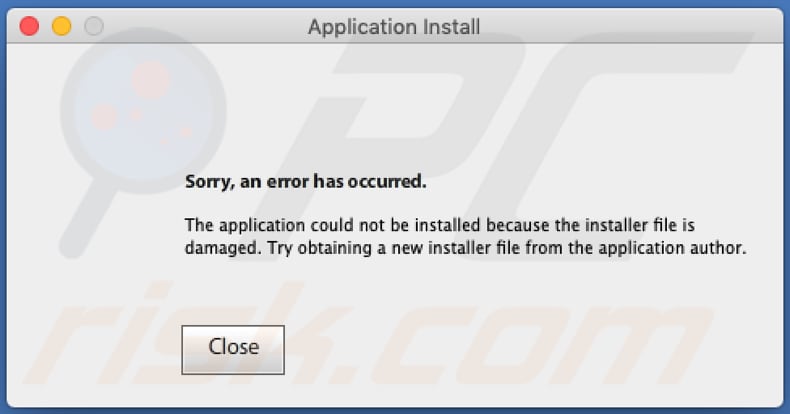
Remoção automática instantânea do malware:
A remoção manual de ameaças pode ser um processo moroso e complicado que requer conhecimentos informáticos avançados. O Combo Cleaner é uma ferramenta profissional de remoção automática do malware que é recomendada para se livrar do malware. Descarregue-a clicando no botão abaixo:
DESCARREGAR Combo CleanerAo descarregar qualquer software listado no nosso website, concorda com a nossa Política de Privacidade e Termos de Uso. Para usar a versão completa do produto, precisa de comprar uma licença para Combo Cleaner. 7 dias limitados para teste grátis disponível. O Combo Cleaner pertence e é operado por RCS LT, a empresa-mãe de PCRisk.
Menu rápido:
- O que é FinSpy?
- PASSO 1. Remova ficheiros e pastas relacionados a malware do OSX.
- PASSO 2. Remova as extensões desonestas do Safari.
- PASSO 3. Remova os add-ons fraudulentos do Google Chrome.
- PASSO 4. Remova os plug-ins potencialmente indesejados do Mozilla Firefox.
O vídeo demonstra como remover adware e sequestradores de navegador de um computador Mac:
Remoção do adware FinSpy:
Remova as aplicações potencialmente indesejadas relacionadas a FinSpy da sua pasta "Aplicações":

Clique no ícone Finder. Na janela do Finder, selecione "Aplicações". Na pasta de aplicações, procure por "MPlayerX", "NicePlayer" ou outras aplicações suspeitas e arraste-as para a Reciclagem. Depois de remover as aplicações potencialmente indesejadas que causam os anúncios online, faça uma verificação no seu Mac à procura de componentes indesejados restantes.
DESCARREGAR removedor de infeções por malware
Combo Cleaner faz uma verificação se o seu computador estiver infetado. Para usar a versão completa do produto, precisa de comprar uma licença para Combo Cleaner. 7 dias limitados para teste grátis disponível. O Combo Cleaner pertence e é operado por RCS LT, a empresa-mãe de PCRisk.
Remova os ficheiros e pastas relacionados a malware finspy:

Clique no ícone do Finder, no menu de barras. Escolha Ir, e clique em Ir para Pasta...
 Verifique por ficheiros gerados por adware na pasta /Library/LaunchAgents:
Verifique por ficheiros gerados por adware na pasta /Library/LaunchAgents:

Na pasta Ir para...barra, tipo: /Library/LaunchAgents
 Na pasta "LaunchAgents", procure por ficheiros adicionados recentemente suspeitos e mova-os para a Reciclagem. Exemplos de ficheiros gerados pelo adware - “installmac.AppRemoval.plist”, “myppes.download.plist”, “mykotlerino.ltvbit.plist”, “kuklorest.update.plist”, etc. Comumente o adware instala vários ficheiros no mesmo string.
Na pasta "LaunchAgents", procure por ficheiros adicionados recentemente suspeitos e mova-os para a Reciclagem. Exemplos de ficheiros gerados pelo adware - “installmac.AppRemoval.plist”, “myppes.download.plist”, “mykotlerino.ltvbit.plist”, “kuklorest.update.plist”, etc. Comumente o adware instala vários ficheiros no mesmo string.
 Verifique para adware gerado por ficheiros na pasta /Library/Application Support:
Verifique para adware gerado por ficheiros na pasta /Library/Application Support:

Na pasta Ir para...barra, tipo: /Library/Application Support
 Na pasta "Application Support", procure qualquer pasta suspeita recém-adicionada. Por exemplo, "MPlayerX" ou tese "NicePlayer" e mova as pastas para a Reciclagem.
Na pasta "Application Support", procure qualquer pasta suspeita recém-adicionada. Por exemplo, "MPlayerX" ou tese "NicePlayer" e mova as pastas para a Reciclagem.
 Verifique por ficheiros gerados por adware na pasta ~/Library/LaunchAgents:
Verifique por ficheiros gerados por adware na pasta ~/Library/LaunchAgents:

Na barra Ir para Pasta, escreva: ~/Library/LaunchAgents

Na pasta "LaunchAgents", procure por ficheiros adicionados recentemente suspeitos e mova-os para a Reciclagem. Exemplos de ficheiros gerados pelo adware - “installmac.AppRemoval.plist”, “myppes.download.plist”, “mykotlerino.ltvbit.plist”, “kuklorest.update.plist”, etc. Comumente o adware instala vários ficheiros no mesmo string.
 Verifique por ficheiros gerados por adware na pasta /Library/LaunchDaemons:
Verifique por ficheiros gerados por adware na pasta /Library/LaunchDaemons:
 Na pasta Ir para...barra, tipo: /Library/LaunchDaemons
Na pasta Ir para...barra, tipo: /Library/LaunchDaemons

Na pasta "LaunchDaemons", procure qualquer ficheiro suspeito recém-adicionado. Por exemplo “com.aoudad.net-preferences.plist”, “com.myppes.net-preferences.plist”, "com.kuklorest.net-preferences.plist”, “com.avickUpd.plist”, etc., e mova-os para a Reciclagem.
 Verifique o seu Mac com o Combo Cleaner:
Verifique o seu Mac com o Combo Cleaner:
Se seguiu todas as etapas na ordem correta, o Mac deve estar livre de infecções. Para ter certeza de que seu sistema não está infectado, execute uma verificação com o Combo Cleaner Antivirus. Descarregue-o AQUI. Depois de descarregar o ficheiro, clique duas vezes no instalador combocleaner.dmg, na janela aberta, arraste e solte o ícone Combo Cleaner no topo do ícone Applications. Agora abra a sua barra de lançamento e clique no ícone Combo Cleaner. Aguarde até que o Combo Cleaner atualize seu banco de dados de definições de vírus e clique no botão "Start Combo Scan".

O Combo Cleaner irá analisar o seu Mac em pesquisa de infecções por malware. Se a verificação antivírus exibir "nenhuma ameaça encontrada", isso significa que pode continuar com o guia de remoção, caso contrário, é recomendável remover todas as infecções encontradas antes de continuar.

Depois de remover os ficheiros e pastas gerados pelo adware, continue a remover extensões fraudulentas dos seus navegadores de Internet.
Remoção do malware finspy dos navegadores de Internet:
 Remova extensões fraudulentas do Safari:
Remova extensões fraudulentas do Safari:
Remova malware finspy as extensões relacionada ao Safari:

Abra o navegador Safari, a partir do menu de barra, selecione "Safari" e clique em "Preferências ...".

Na janela de preferências, selecione "Extensões" e procure por qualquer extensão suspeita recém-instalada. Quando localizada clique no botão "Desinstalar" ao lado dela/delas. Note que pode desinstalar seguramente todas as extensões do seu navegador Safari - não são cruciais para o funcionamento normal do navegador.
- Se continuar a ter problemas com redirecionamentos de navegador e anúncios indesejados - Restaure o Safari.
 Remova os plugins fraudulentos do Mozilla Firefox:
Remova os plugins fraudulentos do Mozilla Firefox:
Remova malware finspy add-ons relacionados ao Mozilla Firefox:

Abra o navegador Mozilla Firefox. No canto superior direito do ecrã, clique no botão "Abrir Menu" (três linhas horizontais). No menu aberto, escolha "Add-ons".

Escolha o separador "Extensões" e procure os complementos suspeitos recém-instalados. Quando localizado clique no botão "Desinstalar" ao lado dele/deles. Note que pode desinstalar seguramente todas as extensões do seu navegador Mozilla Firefox - não são cruciais para o funcionamento normal do navegador.
Se continuar a ter problemas com redirecionamentos de navegador e anúncios indesejados - Restaure o Mozilla Firefox.
 Remova as extensões fraudulentas do Google Chrome:
Remova as extensões fraudulentas do Google Chrome:
Remova malware finspy add-ons relacionados ao Google Chrome:

Abra o Google Chrome e clique no botão "menu Chrome" (três linhas horizontais), localizado no canto superior direito da janela do navegador. A partir do menu flutuante, escolha "Mais Ferramentas" e selecione "Extensões".

Escolha a janela "Extensões" e procure os add-ons suspeitos recém-instalados. Quando localizado clique no botão "Reciclagem" ao lado dele/deles. Note que pode desinstalar seguramente todas as extensões do seu navegador Google Chrome - não são cruciais para o funcionamento normal do navegador.
Se continuar a ter problemas com redirecionamentos de navegador e anúncios indesejados - Restaure o Google Chrome.
Partilhar:

Tomas Meskauskas
Pesquisador especialista em segurança, analista profissional de malware
Sou um apaixonado por segurança e tecnologia de computadores. Tenho experiência de mais de 10 anos a trabalhar em diversas empresas relacionadas à resolução de problemas técnicas e segurança na Internet. Tenho trabalhado como autor e editor para PCrisk desde 2010. Siga-me no Twitter e no LinkedIn para manter-se informado sobre as mais recentes ameaças à segurança on-line.
O portal de segurança PCrisk é fornecido pela empresa RCS LT.
Pesquisadores de segurança uniram forças para ajudar a educar os utilizadores de computadores sobre as mais recentes ameaças à segurança online. Mais informações sobre a empresa RCS LT.
Os nossos guias de remoção de malware são gratuitos. Contudo, se quiser continuar a ajudar-nos, pode-nos enviar uma ajuda, sob a forma de doação.
DoarO portal de segurança PCrisk é fornecido pela empresa RCS LT.
Pesquisadores de segurança uniram forças para ajudar a educar os utilizadores de computadores sobre as mais recentes ameaças à segurança online. Mais informações sobre a empresa RCS LT.
Os nossos guias de remoção de malware são gratuitos. Contudo, se quiser continuar a ajudar-nos, pode-nos enviar uma ajuda, sob a forma de doação.
Doar
▼ Mostrar comentários